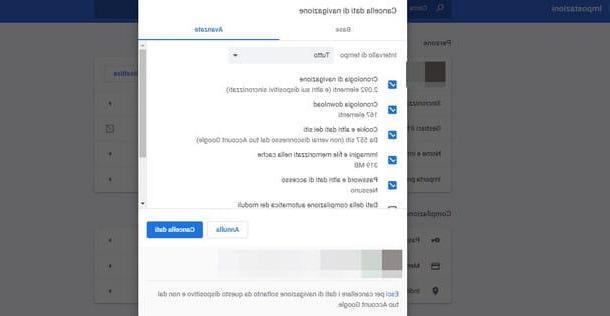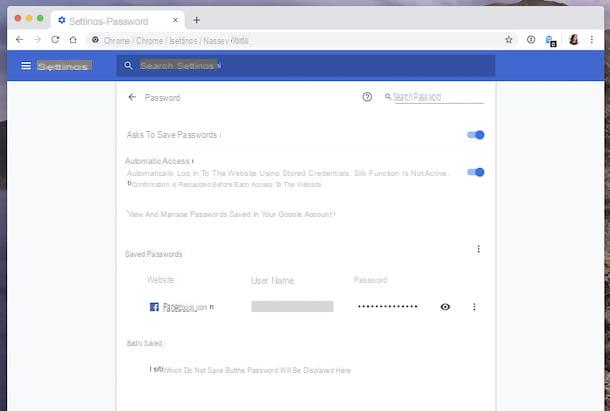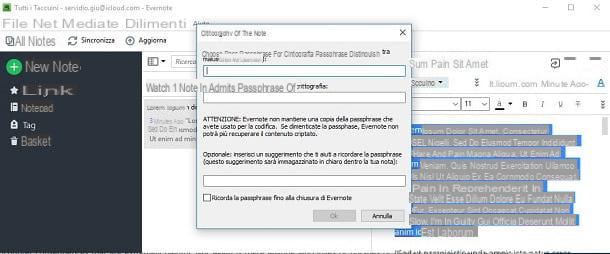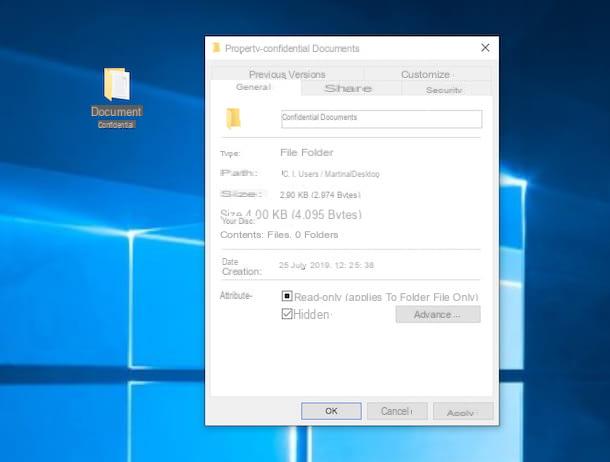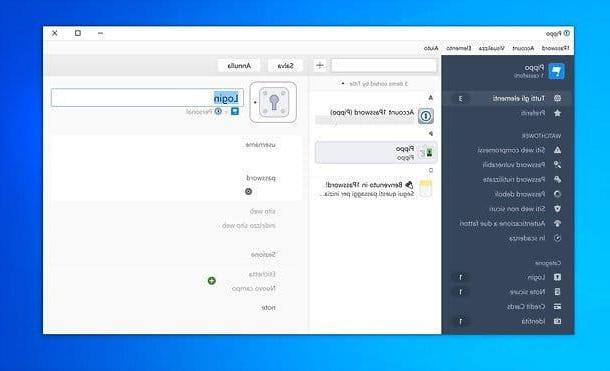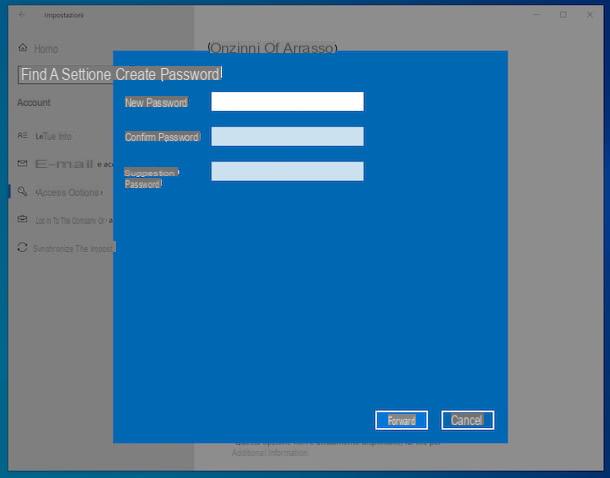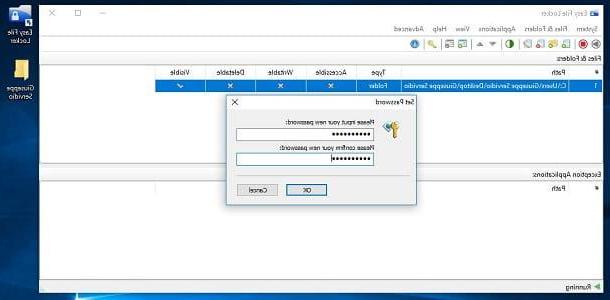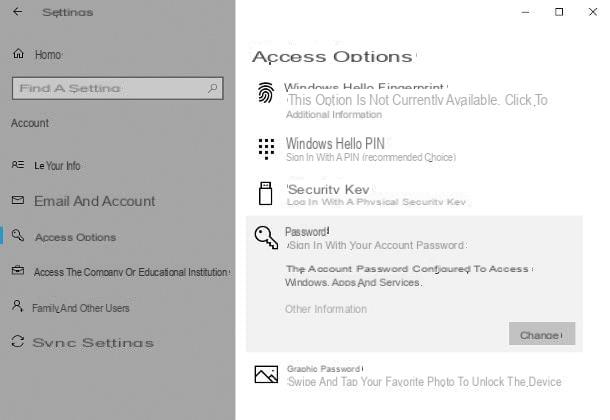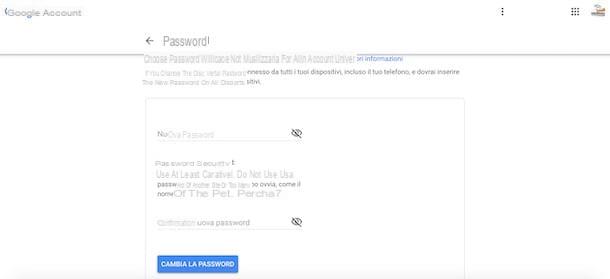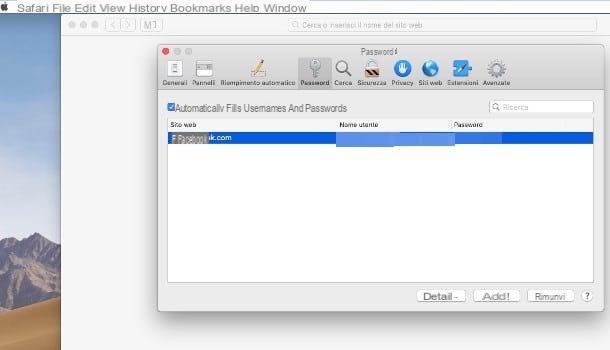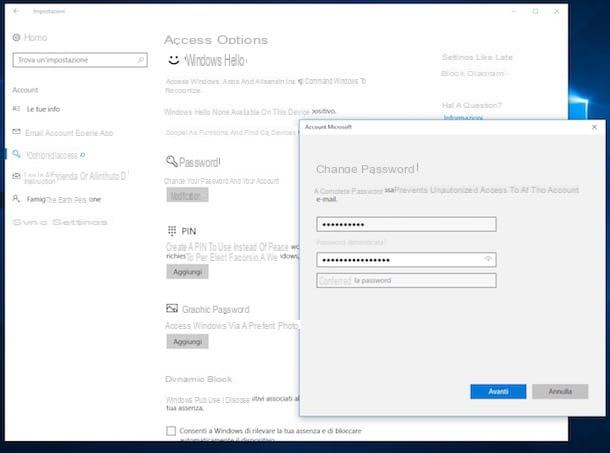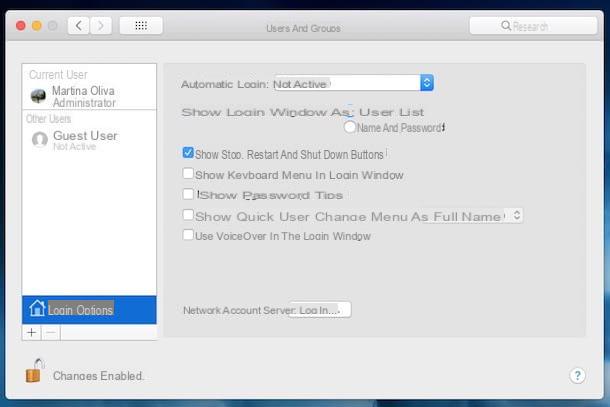Clave de asterisco (Windows)
El primero de los recursos útiles para descifrar contraseñas que quiero sugerirle que use es Llave de asterisco. Como su nombre indica con bastante facilidad, es un programa gratuito para Windows que permite recuperar las contraseñas ocultas detrás de los asteriscos en Internet Explorer y en los cuadros de diálogo de Windows. Es muy eficaz y no requiere ningún conocimiento avanzado para su uso. Veamos con más detalle cómo funciona.
El primer paso fundamental que debe realizar para utilizar el programa es descargarlo en su computadora. Para hacer esto, luego conéctese al sitio web de Asterisk Key y haga clic en el botón Descargar Gratis ubicado a la derecha.
Cuando se complete la descarga, abra el archivo .exe que acaba de obtener y en la ventana que verá aparecer en el escritorio, haga clic primero en Sí y luego Siguiente página, Estoy de acuerdo, De Siguiente página, De Instalar o de Tecnologías para finalizar el proceso de instalación e iniciar el software en la PC.
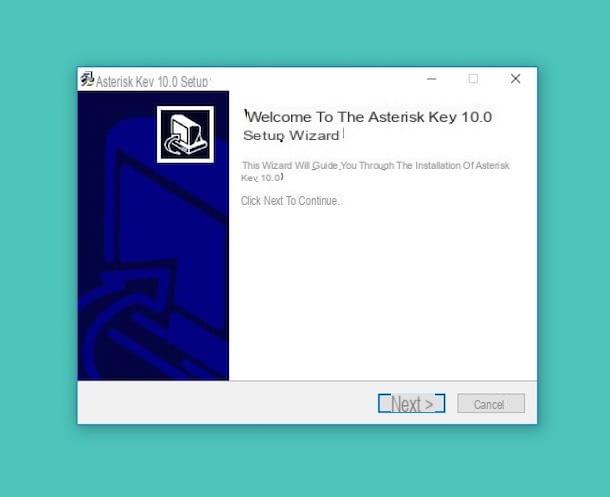
Ahora espere a que la ventana Asterisk Key sea visible en el escritorio, luego abra IE, vaya a la página web que contiene la clave de acceso cubierta por los asteriscos y haga clic en el botón Recuperar por Asterisk Key. En unos segundos debería poder ver la clave de acceso oculta. También para los cuadros de diálogo de Windows, el procedimiento es el mismo.
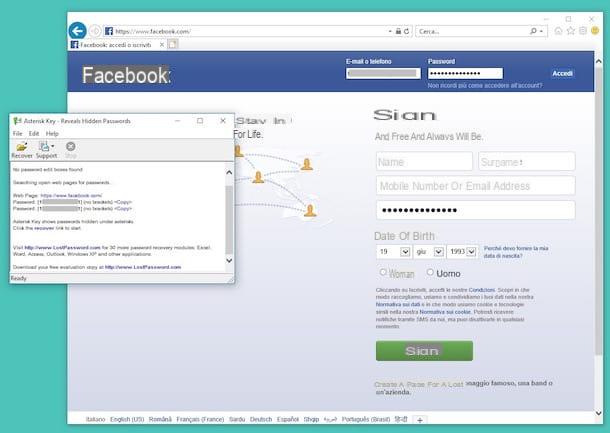
La contraseña es la que encuentra escrita entre corchetes después de la redacción Contraseña y la dirección de la página web de la que se extrajo.
Nirsoft Bullet PassView (Windows)
Otro buen programa que puede utilizar para descifrar las contraseñas detrás de los asteriscos es Nirsoft Bullet PassView. Es una herramienta gratuita para sistemas operativos Windows gracias a la cual es posible identificar las claves de acceso guardadas en el PC, en los distintos programas utilizados, así como en Internet Explorer. Usarlo es muy sencillo. ¡Tampoco requiere instalación!
Para usarlo, primero descargue el programa en su PC visitando la página de descarga correspondiente y luego haciendo clic en el enlace Descargar BulletsPassView en archivo Zip. También haga clic en el enlace ciudad en la tabla siguiente para descargar el archivo de traducción en . Luego extraiga ambos archivos comprimidos en la misma ubicación en su computadora y ejecute el archivo BulletPassView.exe.
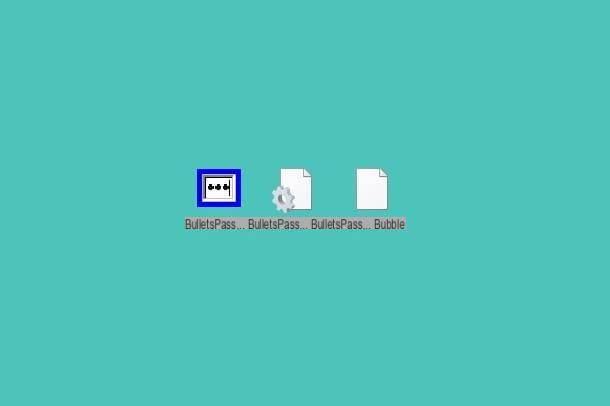
En la ventana del software que verá aparecer en pantalla, correspondiente a la columna Contraseña luego encontrará la lista de todas las contraseñas guardadas en la PC. En la columna Título de la ventana en su lugar, encontrará el programa o servicio correspondiente. Si no aparecen datos, le sugiero que vuelva a cargar la ventana Nirsoft Bullet PassView haciendo clic en el botón con la hoja en blanco y las dos flechas colocado en la parte superior.
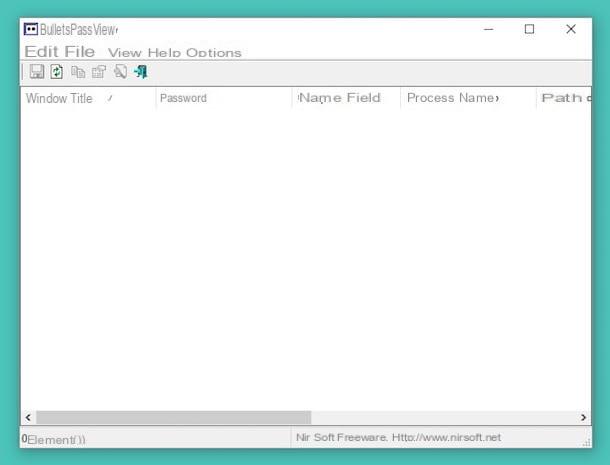
Si luego necesita copiar uno o más elementos al portapapeles, haga clic izquierdo sobre ellos, presione el menú Modificación que se para en la cima y elige Copiar elementos seleccionados. En cuanto a la copia de contraseñas solamente, debe presionar en su lugar Copiar contraseña seleccionada. También puede tener éxito en su intento utilizando los botones que encontrará en la barra de herramientas del programa.
Acceso a llaveros (macOS)
¿Estás usando una Mac? En este caso puedes descifrar las contraseñas sin tener que recurrir necesariamente al uso de herramientas de terceros. De hecho, solo necesita aprovechar la aplicación "estándar" Acceso al llavero que le permite almacenar sus contraseñas e información de cuenta y ver estos datos si es necesario. Lo único a considerar es que para ver lo que se informa bajo los asteriscos, debe escribir la contraseña de la cuenta de usuario de referencia en macOS.
¿Me preguntas cómo usarlo para tu propósito? Te lo señalaré de inmediato. Primero, inicie Keychain Access seleccionando su ícono (el que tiene las llaves) de la carpeta Más del Launchpad.
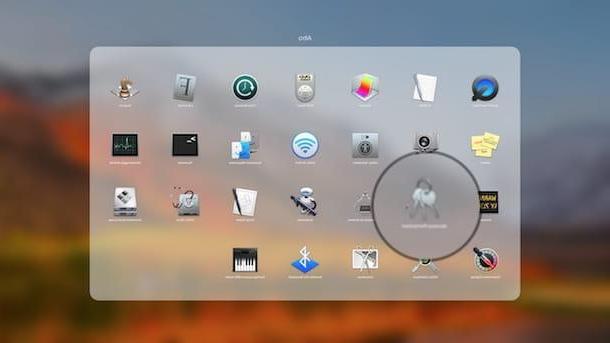
En la ventana que luego se abrirá en el escritorio, seleccione la categoría de referencia en la barra lateral izquierda y el elemento Contraseña luego busque el nombre del servicio o recurso que le interesa y haga doble clic en él. Si es necesario, puede ayudar con el campo de búsqueda en la parte superior derecha.
En la ventana adicional que se le mostrará, marque la casilla correspondiente a la redacción Mostrar contraseña que está en la parte inferior, escriba la contraseña de su cuenta de usuario en macOS en la nueva ventana que se abre y presiona OK. Si se le solicita, escriba su nombre de usuario y contraseña de macOS nuevamente y haga clic en el botón permitir. Una vez hecho esto, finalmente podrá ver la clave de acceso de su interés en el campo correspondiente.
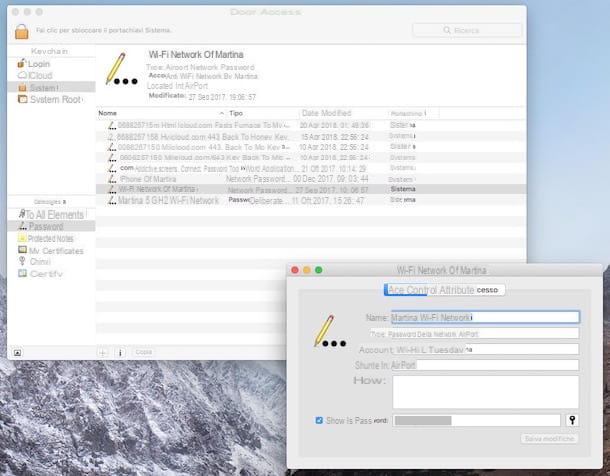
Si lo desea, puede copiar la contraseña revelada al portapapeles de Mac haciendo doble clic en ella y usando la combinación de teclas cmd + c. Luego puede pegarlo donde sea necesario usando la combinación cmd + v.
ShowPassword (Chrome)
¿Necesita descifrar las contraseñas que ha guardado en Google Chrome y no sabe cómo hacerlo? Si es así, te animo a que pongas la extensión a prueba Mostrar contraseña. De hecho, es un complemento para el gran navegador G que le permite ver todas las claves de acceso que están ocultas detrás de los asteriscos que se han guardado en el famoso navegador simplemente colocando el puntero sobre ellas.
Para usarlo, primero conéctese a la página dedicada a la extensión en el Chrome Web Store luego presione el botón + Agregar y confirme su voluntad de instalar el complemento presionando el botón Agregar extensión.
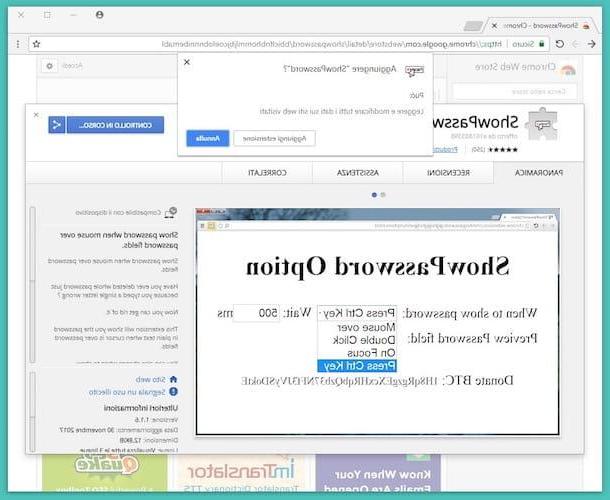
Luego vaya a la página web para la que ha guardado los datos de acceso en el navegador y cuya contraseña está interesado en descifrar, coloque el puntero sobre los asteriscos e inmediatamente se le mostrará la clave de acceso relativa. ¿Más fácil que eso?
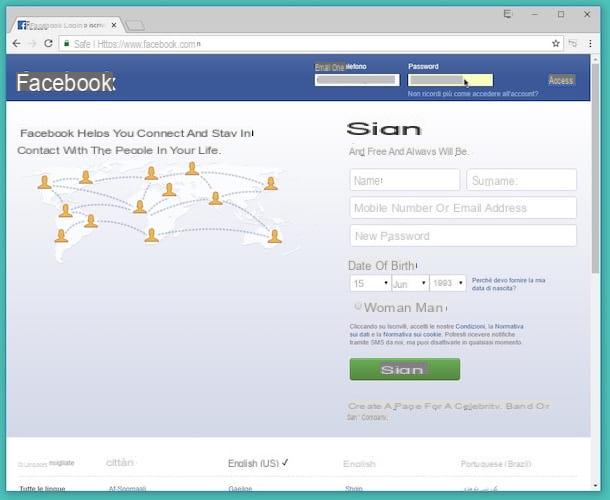
Si lo desea, también puede ajustar la configuración de la extensión y definir después de cuánto tiempo ha movido el puntero sobre los asteriscos para ver la contraseña o qué acciones alternativas tomar para ver sus claves de acceso. Para hacer esto, haga clic en el icono ShowPassord (el que tiene los asteriscos y el puntero) en la barra de herramientas de Chrome, seleccione el elemento opciones desde el menú que aparece e intervenir usando la nueva pestaña que se abrirá.
¡Enséñame la contraseña! (Firefox)
¿Utiliza Firefox y necesita descifrar las contraseñas guardadas en el navegador "panda rojo"? Entonces pasa a ¡Enséñame la contraseña!. Es un complemento para el popular navegador que, similar a la extensión anterior para Chrome, muestra las contraseñas ocultas bajo los asteriscos que se han guardado en el navegador con un simple clic.
Para usarlo, conéctese a la página web dedicada al complemento usando Firefox. Luego haga clic en el botón Agregar a Firefox y confirme la instalación de la extensión presionando en Instalar luego presione OK.
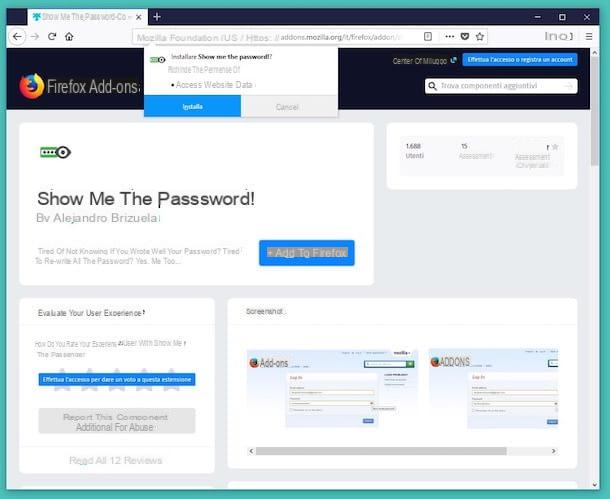
Ahora, vaya a la página web para la que ha guardado los datos de acceso en el navegador y cuya contraseña desea recuperar, presiona el símbolo deojo que ves junto a los puntos y ... finalmente puedes obtener la información que tanto deseas. Et voila!
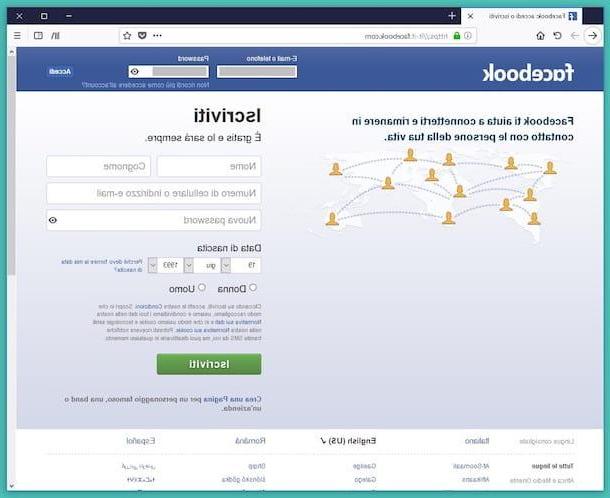
Si lo desea, también puede ajustar la configuración relacionada con el funcionamiento del complemento haciendo clic en el botón con el tres líneas horizontalmente en la barra de herramientas de Firefox, presionando sobre el elemento Componentes adicionales en el menú que se abre y en el botón opciones colocado junto al nombre de la extensión. A continuación, puede definir si desea que las contraseñas estén siempre visibles, si hacerlo solo después del clic, etc.
Herramientas útiles para almacenar y administrar contraseñas
Para concluir, como dicen, quiero señalar algunos software y servicios que creo que conviene tener en cuenta para no tener que descifrar las contraseñas con las herramientas anteriores, por algún olvido.

Es un asunto de administradores de contraseñas, herramientas hoy en día indispensables para archivar, almacenar y gestionar claves de acceso a servicios online, programas, etc. A continuación se enumeran los que creo que son los mejores en la categoría.
- 1Password - Programa famoso (y aplicación para dispositivos móviles) para guardar y administrar contraseñas. Aparte de las claves de acceso, también ofrece 1 GB para adjuntar cualquier documento. También incluye un sistema de autenticación de dos factores para un mayor grado de protección y seguridad. La descarga es gratuita, pero para utilizar el servicio debe suscribirse a una suscripción anual.
- RoboForm - Excelente administrador de contraseñas utilizable en forma de software (así como una aplicación para dispositivos móviles). Puede usarlo sin costo alguno, pero para activar la sincronización entre dispositivos debe suscribirse a una suscripción ad hoc.
- Ultimo pase - Otro servicio famoso y apreciado para almacenar y administrar contraseñas. Se puede utilizar como una extensión para todos los navegadores populares (así como como una aplicación para teléfonos inteligentes y tabletas). Todas las contraseñas se guardan en la nube, en los servidores de la empresa. Es gratis, pero tienes que pagar por algunas funciones adicionales.
Si crees que necesitas más detalles sobre las soluciones antes mencionadas y / o si quieres descubrir nuevas, te invito a leer mi post sobre cómo recordar contraseñas y mi artículo enfocado en cómo memorizar contraseñas en la computadora a través de la cual me enfrento. .la pregunta con gran detalle.
Cómo descifrar contraseñas